Question
Problème: Comment réparer le défilement à deux doigts qui ne fonctionne pas ?
Le défilement à deux doigts du pavé tactile ne fonctionne pas pour moi. Je l'ai utilisé pendant des siècles et je ne sais vraiment pas ce qui s'est passé. S'il te plait peux-tu aider?
Résolu réponse
Le défilement à deux doigts est une fonctionnalité par défaut sur MacBook, iMac et Mac avec Magic Trackpad. Il permet aux utilisateurs de faire défiler une page Web verticalement ou horizontalement en utilisant deux doigts. C'est une fonctionnalité pratique et devient habituelle pour les utilisateurs de Mac OS.
Heureusement, le système d'exploitation Windows prend également en charge la fonction de défilement à deux doigts. Quelle que soit la version du système d'exploitation, le défilement avancé et d'autres gestes peuvent être activés si le système dispose des derniers pilotes Synaptics installés.
Cependant, l'installation des pilotes Synaptics n'est pas la meilleure solution pour les personnes qui ne sont pas suffisamment averties en informatique. En outre, il y a beaucoup de commentaires négatifs de personnes qui ont essayé d'activer le défilement à deux inter en installant le Synaptics[1]. Il existe des solutions alternatives, comme des projets sur GitHub[2] fournir des outils tiers pour la plate-forme Windows complétant les gestes à deux doigts sur les pavés tactiles Synaptics qui ne fonctionnent pas ou fonctionnent anormalement.
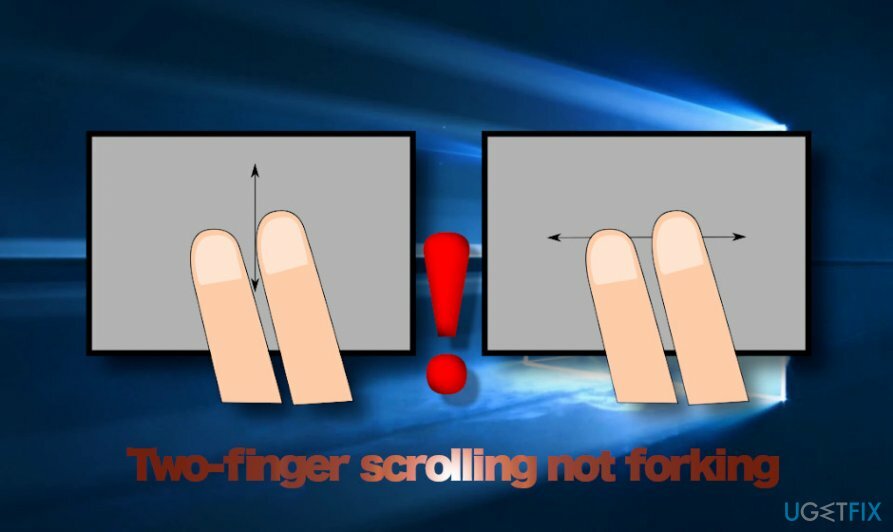
En outre, si vous ne pouvez pas utiliser le défilement à deux doigts sous Windows, vérifiez si les gestes pris en charge sont activés sur votre PC. Pour activer le défilement à deux doigts, procédez comme suit :
- presse Touche Windows + I et ouvrir Appareils et imprimantes réglages.
- Vous pouvez faire la même chose sur Panneau de commande.
- En dessous de Appareils et imprimantes, sélectionnez Souris.
- Puis sous Dispositifs ouvert Réglages de l'appareil languette.
- marque Pavé tactile Synaptics option et cliquez sur le Réglages bouton.
- Si l'onglet Paramètres ne s'affiche pas, cela signifie que le pilote Synaptics n'est pas installé.
- Ensuite, développez le Gestes multi-doigts option et cochez la Défilement à deux doigts option.
- Cliquez sur Appliquer pour terminer.
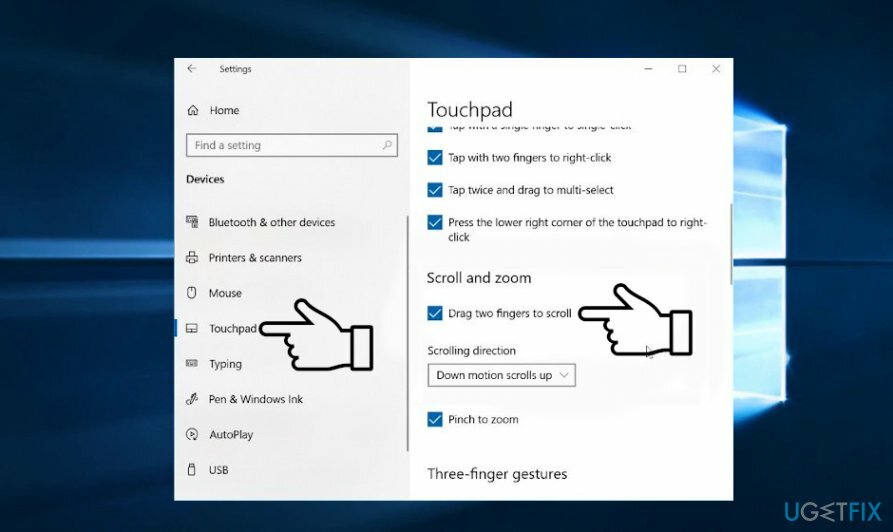
Si la méthode ci-dessus a échoué, essayez ces étapes :
- presse Touche Windows + R, taper main.cpl, et frappe Entrer.
- Sur le Propriétés de la souris fenêtre, accédez à la Pavé tactile onglet ou Réglages de l'appareil.
- Clique sur le Réglages bouton et ouvrir Propriétés.
- marque Défilement à deux doigts option.
- Cliquez sur d'accord et Appliquer et d'accord encore une fois.
- Après tout, redémarrez votre PC.
Cependant, dans la plupart des cas, les gens demandent comment réparer le défilement à deux doigts qui ne fonctionne pas. Si cette fonctionnalité est activée, mais qu'elle a cessé de fonctionner pour une raison inconnue, certains paramètres du système Windows doivent avoir été modifiés. Si vous ne pouvez plus faire glisser deux doigts sur une partie quelconque du pavé tactile et faire défiler, il se peut que des mises à jour Windows aient été récemment installées ou que des mises à jour de pilotes soient manquantes. Voici les raisons les plus courantes pour lesquelles le défilement à deux doigts ne fonctionne pas :
- Paramètres de pointeur de souris incorrects
- Pilote de pavé tactile incompatible, obsolète et manquant[3]
Avant de lancer des activités pour réparer un défilement à deux doigts qui ne fonctionne pas, veuillez vérifier si cette fonctionnalité est activée en lançant les étapes énumérées ci-dessus. Si la fonction est activée, le pilote Synaptics est pris en charge, alors la première chose que vous pouvez faire est de modifier les paramètres du pointeur de la souris.
Modifier les paramètres du pointeur de la souris
Pour réparer le système endommagé, vous devez acheter la version sous licence de Réimager Réimager.
- Si vous utilisez Windows 10, cliquez sur Clé Windows et tapez Souris dans la barre de recherche.
- Si vous utilisez d'anciennes versions de Windows, accédez à Panneau de commande. Ouvrez la recherche Windows et tapez Panneau de configuration.
- Trouvez et ouvrez le Matériel et son section.
- En dessous de Appareils et imprimantes catégorie, cliquez sur Souris option.
- Dans le coin supérieur droit, cliquez Options de souris supplémentaires.
- Ouvert Propriétés onglet et sélectionnez Windows Black (schéma système) en dessous de Schème section.
- Sélectionnez le schéma que vous préférez et cliquez sur Appliquer pour enregistrer les modifications.
Vérifier l'état du pilote du pavé tactile
Pour réparer le système endommagé, vous devez acheter la version sous licence de Réimager Réimager.
Si les paramètres du pointeur de la souris n'ont pas aidé à résoudre le problème de défilement à deux doigts qui a cessé de fonctionner, le coupable est probablement lié aux pilotes du pavé tactile. Il existe deux variantes :
- Les pilotes ont été automatiquement mis à jour et les bogues de la mise à jour ont déclenché le défilement à deux doigts qui ne fonctionnait pas
- Le pilote du pavé tactile n'a pas les dernières mises à jour
Vous pouvez soit réinstaller le pilote du pavé tactile, annuler ses mises à jour ou le mettre à jour en fonction de la situation sur votre appareil. Nous vous recommandons de vérifier si le pilote est à jour.
Mettre à jour les pilotes du pavé tactile
- Ouvert Démarrer et tapez Gestionnaire de périphériques dans le Barre de recherche
- Frapper Entrer pour ouvrir le Gestionnaire de périphériques.
- Après cela, développez Souris et autres dispositifs de pointage option.
- Faites un clic droit sur l'option du pavé tactile et sélectionnez Mettre à jour.
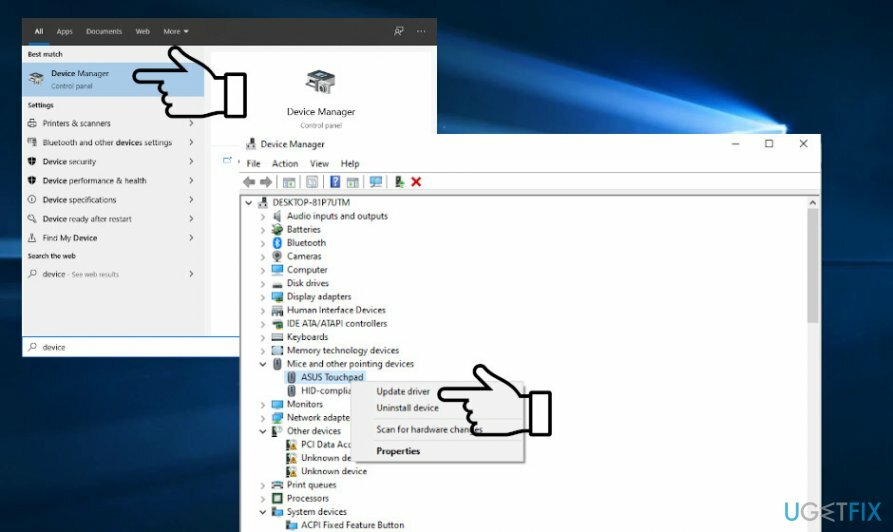
- Sélectionner Rechercher automatiquement le logiciel pilote mis à jour et attendez la fin du processus.
Si la mise à jour n'a pas aidé et qu'il semble que le coupable puisse être des mises à jour du pilote du pavé tactile précédemment installées, vous devez procéder comme suit :
- Ouvert Démarrer et tapez Gestionnaire de périphériques dans le Barre de recherche
- Frapper Entrer pour ouvrir le Gestionnaire de périphériques.
- Après cela, développez Souris et autres dispositifs de pointage option
- Faites un clic droit sur l'option du pavé tactile et sélectionnez Propriétés.
- Ouvrez le Chauffeur onglet et sélectionnez Faire reculer le pilote.
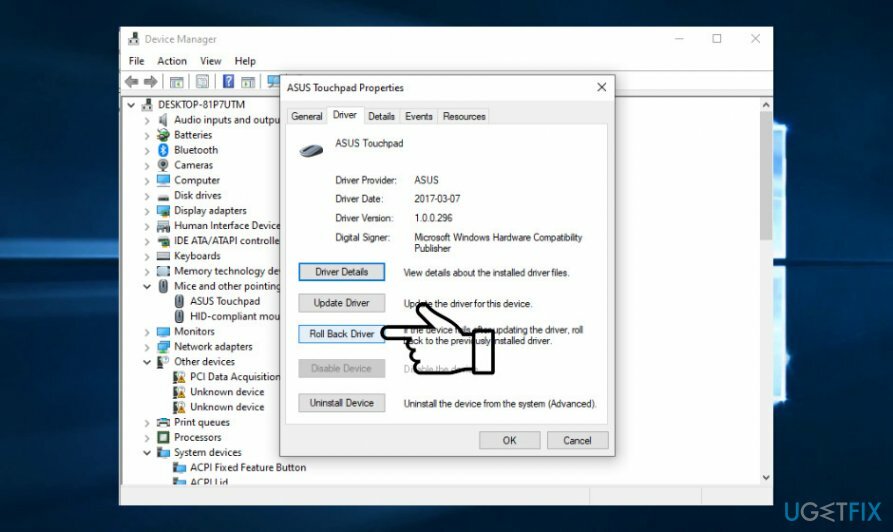
Enfin, vous pouvez essayer réinstallation du pilote en lançant les mêmes étapes que celles expliquées ci-dessus, sauf en sélectionnant l'option Désinstaller le pilote au lieu de Restaurer le pilote. Après la suppression, accédez au site Web officiel du fabricant et téléchargez manuellement le pilote du pavé tactile correspondant.
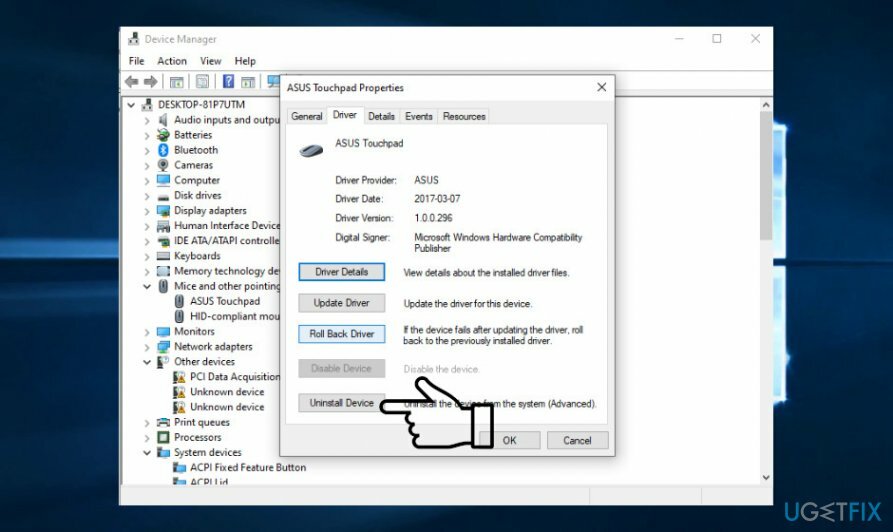
Réparez vos erreurs automatiquement
L'équipe ugetfix.com fait de son mieux pour aider les utilisateurs à trouver les meilleures solutions pour éliminer leurs erreurs. Si vous ne voulez pas vous battre avec des techniques de réparation manuelle, veuillez utiliser le logiciel automatique. Tous les produits recommandés ont été testés et approuvés par nos professionnels. Les outils que vous pouvez utiliser pour corriger votre erreur sont répertoriés ci-dessous :
Offrir
Fais le maintenant!
Télécharger le correctifJoie
Garantie
Fais le maintenant!
Télécharger le correctifJoie
Garantie
Si vous n'avez pas réussi à corriger votre erreur à l'aide de Reimage, contactez notre équipe d'assistance pour obtenir de l'aide. S'il vous plaît, faites-nous savoir tous les détails que vous pensez que nous devrions connaître sur votre problème.
Ce processus de réparation breveté utilise une base de données de 25 millions de composants pouvant remplacer tout fichier endommagé ou manquant sur l'ordinateur de l'utilisateur.
Pour réparer le système endommagé, vous devez acheter la version sous licence de Réimager outil de suppression de logiciels malveillants.

Un VPN est crucial lorsqu'il s'agit de confidentialité des utilisateurs. Les traqueurs en ligne tels que les cookies peuvent non seulement être utilisés par les plateformes de médias sociaux et d'autres sites Web, mais également par votre fournisseur d'accès Internet et le gouvernement. Même si vous appliquez les paramètres les plus sécurisés via votre navigateur Web, vous pouvez toujours être suivi via des applications connectées à Internet. En outre, les navigateurs axés sur la confidentialité comme Tor ne sont pas un choix optimal en raison des vitesses de connexion réduites. La meilleure solution pour votre confidentialité ultime est Accès Internet Privé – être anonyme et sécurisé en ligne.
Le logiciel de récupération de données est l'une des options qui pourraient vous aider récupérer vos fichiers. Une fois que vous avez supprimé un fichier, il ne disparaît pas dans les airs - il reste sur votre système tant qu'aucune nouvelle donnée n'est écrite dessus. Récupération de données Pro est un logiciel de récupération qui recherche des copies de travail des fichiers supprimés sur votre disque dur. En utilisant cet outil, vous pouvez éviter la perte de documents précieux, de travaux scolaires, de photos personnelles et d'autres fichiers cruciaux.